Installation
Förpackningens innehåll
Först av allt bör du kontrollera att förpackningen innehåller alla delar:
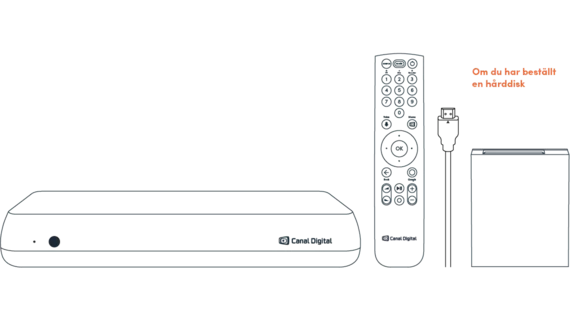
Anslutning
Sätt i alla kablar innan du ansluter boxen till strömuttaget. Du bör även alltid koppla bort boxen från strömuttaget innan du ansluter något till eller från boxen.
Slå först på tv:n och sedan OnePlace. Följ instruktionerna på skärmen.
- Anslut antennkabeln till sat1.
- Anslut OnePlace till tv:n med HDMI-kabeln.
- OBS! Om du i senare vill ansluta din OnePlace till internet är det här du kopplar in internetkabeln. Du kan även ansluta OnePlace till ditt wifi-nätverk.
- Anslut OnePlace till strömuttaget.
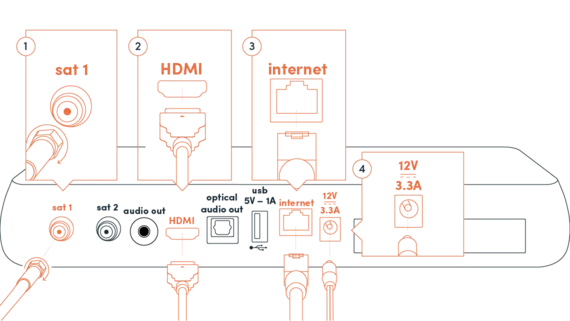
Ansluta en ljudanläggning
För bättre ljudkvalitet kan du ansluta en ljudanläggning eller högtalare. Dessa kopplar du till optical audio out eller till audio out.
Optical audio out är en digital ljudutgång. Om du har en ljudanläggning med optisk utgång står det oftast S/Pdiff på baksidan av anläggningen
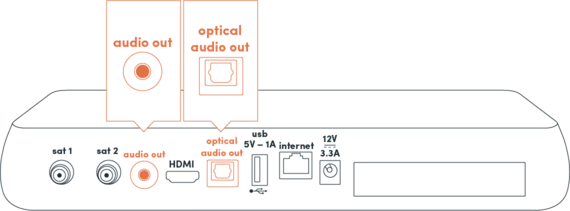
Får du ingen bild på skärmen?
Tryck på Source på fjärrkontrollen tills du hittar rätt HDMI-källa.
Nytt hemmabiosystem – äldre tv
Om du har ett nytt hemmabiosystem som stöder 4K och en äldre tv som inte stöder 4K så kommer dessa två inte att fungera tillsammans och du får en svart skärm. Vissa hemmabiosystem har en separat HDMI-ingång utan 4K. Använd denna om din tv inte stöder 4K. Läs mer under "Vanliga frågor" längst ner på sidan.
Installation
När du har anslutit OnePlace till tv:n är det dags för installationen. Använd rätt signal för inmatning på tv:n: HDMI-kabeln ska gå från HDMI-uttaget baktill på dekodern till HDMI-uttaget på tv:n.
0. Välj språk
Innan installationen startar kommer din OnePlace att söka efter uppdateringar. Det kan ta ett par minuter, så ha lite tålamod. Därefter blir du tillfrågad om att välja språk. Välj: Svenska
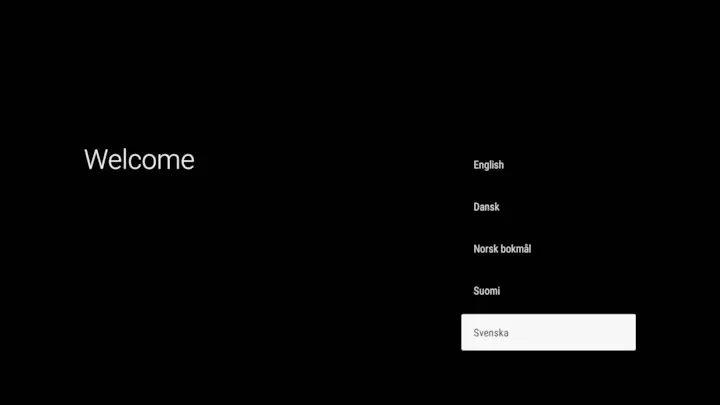
1. Välj enhet att ansluta
Den här delen av installationen är inte aktuell för OnePlace offline, eftersom du inte ska ansluta boxen till internet. Tryck: Nej
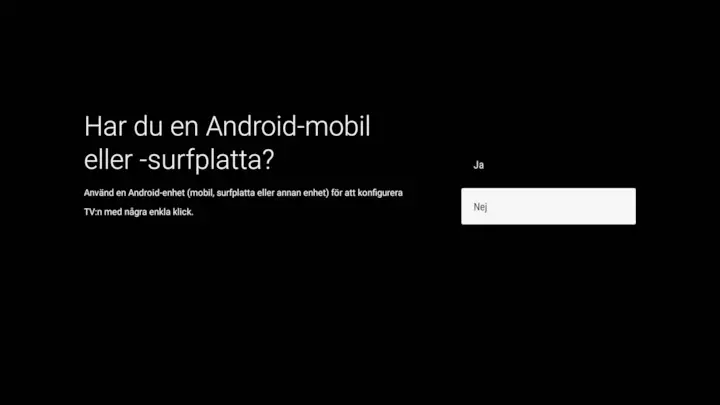
2. Hoppa över internetanslutning
Den här delen av installationen är inte relevant för OnePlace offline, eftersom du inte ska ansluta boxen till internet. Tryck: Hoppa över
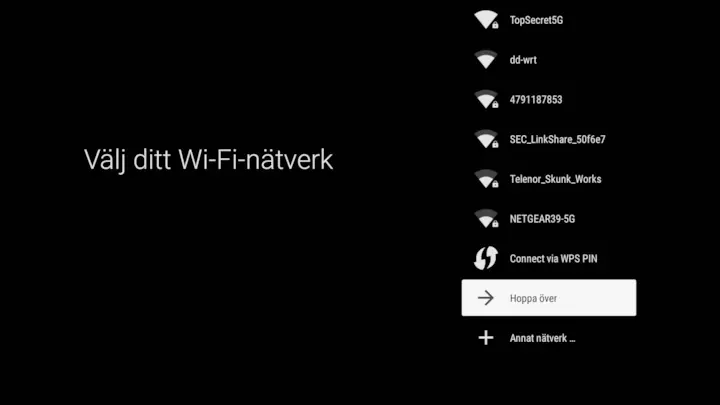
3. Googles villkor och hantering av personuppgifter
När du godkänner Googles villkor för hantering av personuppgifter kommer detta godkännande inte att registreras så länge du använder din OnePlace utan att ansluta den till internet.
För att använda OnePlace för Android TV behöver du ändå godkänna Googles villkor för hantering av personuppgifter. Ditt godkännande kommer inte att registreras så länge boxen inte ansluts till internet, men kommer att göra det om du väljer att koppla upp din box vid ett senare tillfälle.
Om du vill läsa Googles villkor gällande hantering av personuppgifter hittar du dem på deras webbsida: https://policies.google.com/privacy
Tryck: Godkänn
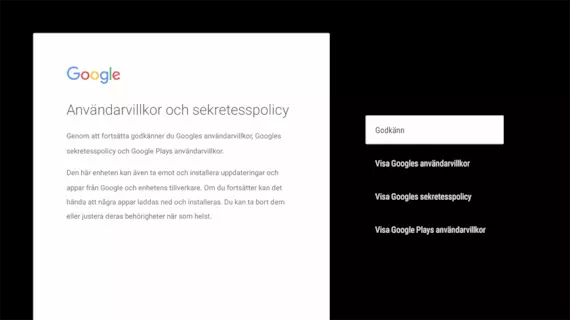
Plats
Den här delen av installationen är inte relevant för dig med OnePlace offline, eftersom du inte ska ansluta boxen till internet. Så länge boxen inte är uppkopplad spelar det ingen roll om du väljer Ja eller Nej här. Om du väljer att ansluta din OnePlace till internet senare kan du ändra detta val då.
Tryck: Ja eller Nej
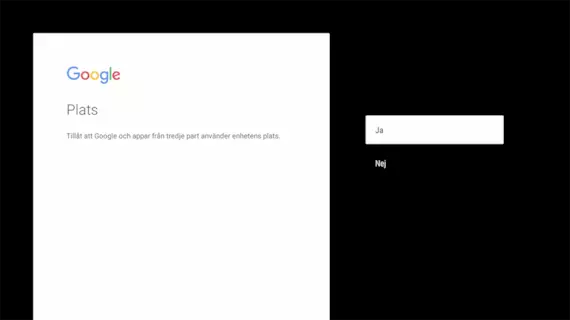
Hjälp oss att förbättra OnePlace
Den här delen av installationen är inte relevant för dig med OnePlace offline, eftersom du inte ska ansluta boxen till internet. Så länge boxen inte är uppkopplad spelar det ingen roll om du väljer Ja eller Nej här. Om du väljer att ansluta din OnePlace till internet senare kan du ändra detta val då.
Tryck: Ja eller Nej
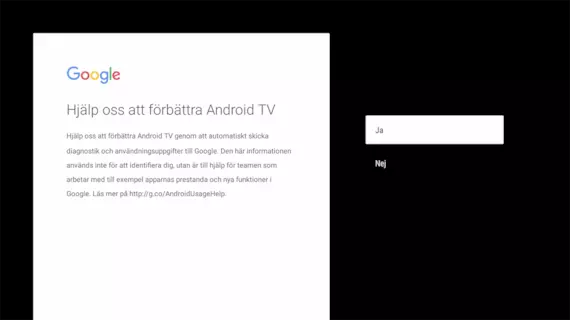
4. Välj OnePlace utan internet
Här väljer du att att använda OnePlace offline, dvs utan att ansluta den till internet. Du kommer att kunna se på vanlig linjär tv och har även möjlighet att spela in (om du har en hårddisk i din box) Tryck: höger och välj Koppla inte upp till internet nu Tänk på att du kan ansluta OnePlace till internet senare, om du skulle ändra dig. Då får du tillgång till massor av extra innehåll och flera smarta funktioner som ger en bättre tv-upplevelse.
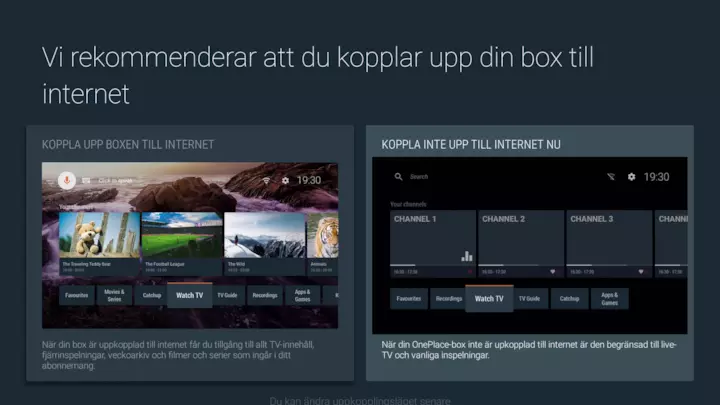
5. Välj land
Välj land för att få tillgång till kanalerna i ditt abonnemang. Tryck: Sverige
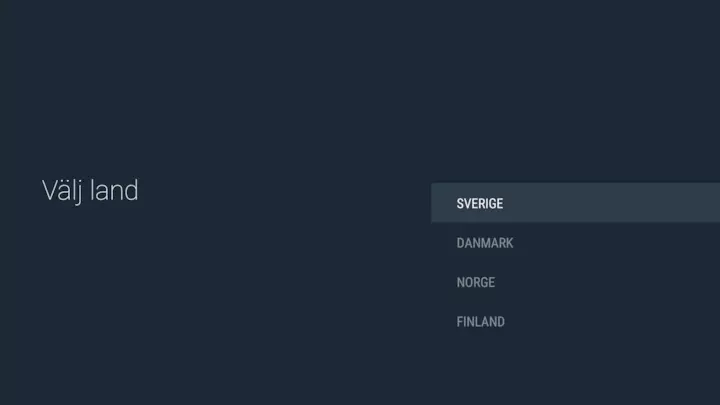
6. Söker efter satellitsignal
OnePlace söker nu efter och hittar parabolhuvudet. Normalt sker detta automatiskt, och du får sedan upp ett meddelande om att konfigurationen är färdig. OnePlace-installationen har därmed slutförts. OBS! Om du inte får upp ett meddelande om att konfigurationen är färdig går du vidare till steg 9: Byte av parabolhuvud.
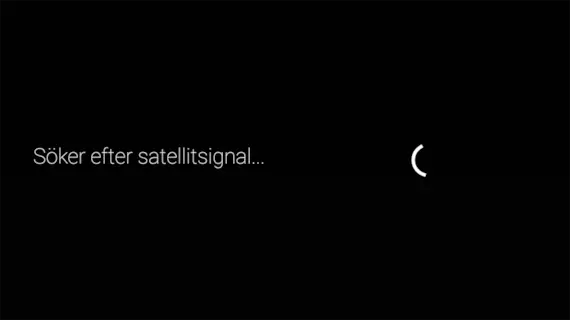
7. Fjärrkontrollen uppdateras automatiskt
Ny programvara för fjärrkontrollen identifieras, laddas ner och installeras automatiskt. Om uppdateringen misslyckas och du får ett felmeddelande, som det i bilden nere till höger, är det viktigt att du väljer "försök igen" - inte "hoppa över". När programvaran har installerats eller om ingen ny programvara hittas, går installationen automatiskt vidare till nästa punkt.
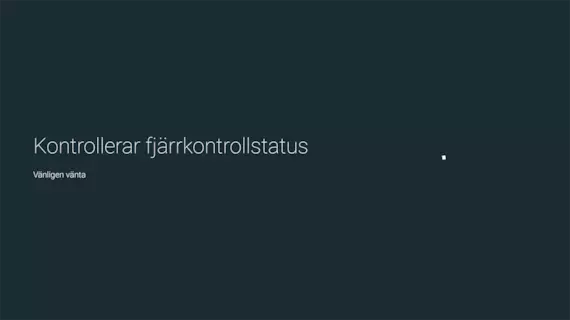
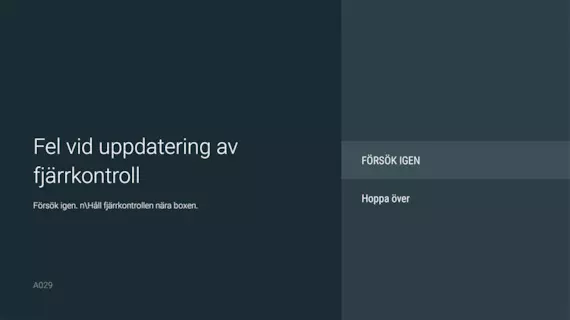
8. Programvaruppdatering tillgänglig
Om du får upp detta meddelande på skärmen rekommenderar vi att du väljer "hoppa över". Boxen uppdaterar programvaran automatiskt under natten nästa gång den ställs i standbyläge. Tryck: Hoppa över
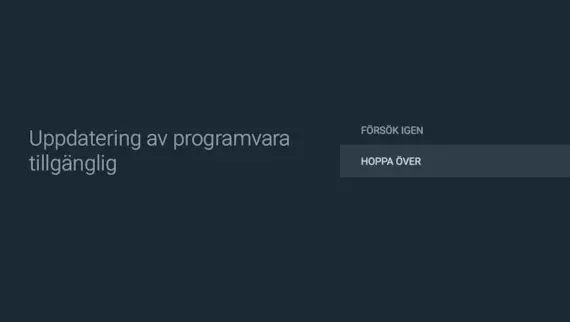
Om din OnePlace inte hittar programkortet
När programvaran har uppdaterats fortsätter installationen automatiskt där den slutade. Installationen förutsätter att OnePlace hittar programkortet. Om OnePlace inte hittar kortet kan du lösa problemet genom att öppna luckan på boxens högra sida (där du ser en smal öppning).
- Börja med att öppna luckan på boxens högra sida.
- Tryck sen försiktigt in programkortet tills du hör ett "klick", men ta inte ut kortet.
- Tryck därefter in kortet igen och prova på nytt.

OBS! Installationen förutsätter att OnePlace hittar programkortet. Om OnePlace inte hittar programkortet kan du lösa problemet genom att kontrollera att kortet sitter som det ska.
9. Har du flera boxar?
Ja, jag har flera boxar
Om du har flera boxar kopplade till samma parabol som din nya OnePlace tas du automatiskt vidare till "inställningar för användarband". Läs vidare i instruktionerna nedan.
Nej, jag har inte flera boxar
Om du inte har fler boxar kopplade till samma parabol som din nya OnePlace kommer installationen att fortsätta automatiskt tills det att den är slutförd. När allt är klart får du upp ett meddelande på skärmen som berättar att du kan börja titta på TV.
Byt till nytt parabolhuvud (LNB)
Om du har flera boxar kopplade till samma parabol rekommenderar vi att du kontaktar kundservice och beställer ett nytt parabolhuvud (LNB). Med ett nytt parabolhuvud kan du bl.a. spela in flera tv-program samtidigt då den senaste versionen har 24 användarband jämfört med dagens 4.
- Du får kapacitet till att använda flera boxar
- Du kan spela in flera tv-program samtidigt, på alla dina boxar
- Du slipper välja användarband manuellt - OnePlace söker efter och hittar automatiskt nya användarband
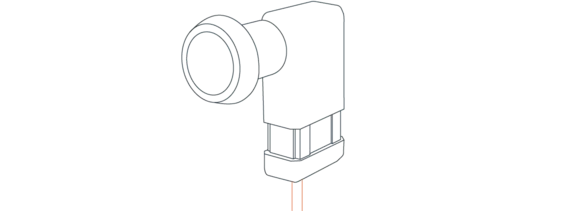
Hur byter jag parabolhuvud?
När du får ditt nya parabolhuvud (LNB) kan du använda vår digitala användarguide för att byta ut det gamla.
Om du inte byter till nytt parabolhuvud: välj användarband manuellt
Om du inte byter parabolhuvud måste du manuellt välja lediga användarband för din OnePlace.
- Gå till boxen/boxarna som är kopplad/e till samma parabol som din nya OnePlace (se bilden här under).
- Kontrollera användarbandens status på dina andra boxar genom att trycka och hålla ner meny-knappen på den aktuella boxens fjärrkontroll, samtidigt som du håller in den gröna knappen.
- De två användarband som visas under "Status" på rad 6 och 7 är upptagna och kan inte användas med din OnePlace. Vilka användarband som är upptagna beror på vilken typ av box du har.
- Gå tillbaka till din OnePlace. Välj där alla lediga användarband för OnePlace genom att trycka OK på alla lediga användarband (2 eller 3, beroende på vilken box du har).
- När du har valt lediga användarband för OnePlace (som inte är i konflikt med andra boxar), tryck bakåt för att gå vidare med installationen.
- Installationen kommer nu att fortsätta automatiskt tills OnePlace är färdiginstallerad.
- När installationen är färdig får du ett meddelande på skärmen som bekräftar att du kan börja titta på tv.
Välj användarband för HD-box Smart eller Inspelningsbar HD-box 500GB

Dina boxar är förmodligen inställda på användarband 2 och 3, som därför är upptagna. Det betyder att du kan välja användarband 1 och 4 för din nya OnePlace. Tryck OK när du står på Användarband 1 och gå därefter ner till Användarband 4. Tryck OK för att bekräfta.
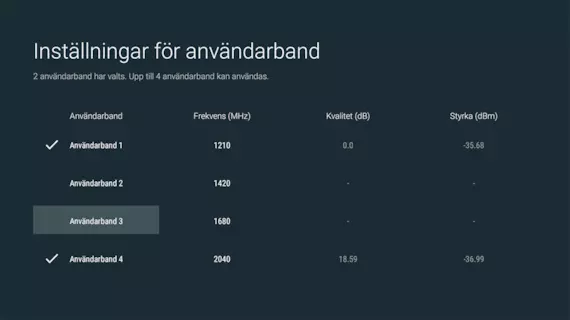
Om du har en HD-box Smart eller Inspelningsbar HD-box 500GB; välj användarband 1 och 4
Välj användarband för HD-box On Demand (vit box) eller en HD-box Basic

Din box är förmodligen inställd på användarband 1, som därför är upptaget. Det betyder att du kan välja användarband 2, 3 och 4 för din nya OnePlace. Gå till Användarband 2 och tryck OK. Gör sen samma sak med Användarband 3 och 4.
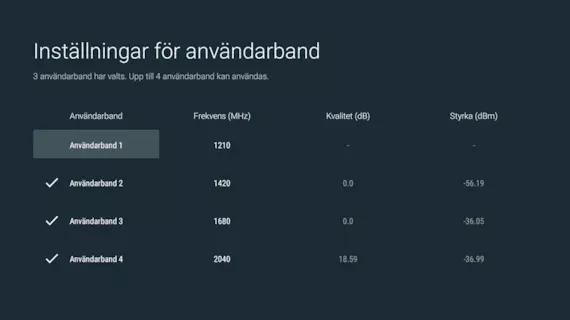
Om du har en HD-box On Demand (vit box) eller en HD-box Basic: Välj användarband 2,3 och 4.
Grattis, nu är allt klart!
Vanliga frågor
Varför finns det två SAT-ingångar på boxen?
Eftersom vissa har 2 kablar som använder universalsignal. Detta gäller kunder som har äldre utrustning. Numera använder vi endast "Single Cable".
Vad betyder optical audio out?
Optical audio out är en digital ljudutgång. Optical betyder att ljudanläggningen är kompatibel med optiskt ljud. Om du har en hemmabio med optiskt ljud kan du ansluta den till den här utgången. Se efter om du har optiskt ljud i din anläggning. Det skrivs ofta som S/Pdiff baktill på anläggningen.
När använder jag USB-kontakten?
USB-kontakten i OnePlace är inte aktiverad i nuläget.
Var ändrar jag inställningarna för boxens strömbesparing?
Under Inställningar.
Kan jag titta på TV även om jag inte har satellitsignal eller har dålig signalkvalitet?
Nej, om du inte får någon satellitsignal eller har dålig signalkvalitet är det viktigt att du gör de justeringar som behövs. Om parabolantennen sitter på ett lättilgängligt ställe kan du justera den själv. Om inte behöver du kontakta en installatör.
Om du vid ett senare tillfälle får möjlighet att koppla upp din OnePlace till internet kommer du att kunna se på tv även när du har begränsad eller saknar satellitsignal.
Kan jag justera signalkvaliteten själv, eller måste jag boka in en installatör?
Det är en säkerhetsfråga. Om du måste använda en stege och om parabolen sitter högt upp eller är instabilt monterad, ska du inte riskera något genom att själv justera antennen. Om din parabolantenn är lätt att nå utan stege och säkerhetsutrustning kan du justera den på egen hand.
Kommer OnePlace kräva att jag gör ändringar på min nuvarande installation?
Om du köper en OnPlace rekommederar vi att du byter ut ditt nuvarande LNB med ett nytt. Detta för att du ska kunna få ut maximalt av din OnePlace och bland annat kunna spela in tre program samtidigt som du tittar på ett fjärde. Det nya LNB:t har 24 användarband vilket betyder att det kan användas för fler boxar i ditt hushåll än någonsin.
OnePlace kommer fortfarande att fungera med ditt nuvarande satellithuvud (LNB. Är du osäker på om du bör byta eller ej rekommederar vi att du kontaktar kundservice för mer vägledning.
Kan jag byta LNB själv?
Vi rekommederar alltid våra kunder att söka professionell hjälp när det kommer till parabol- eller LNB-installationer. Våra installatörer har särskilld utrustning för att kunna säkerställa signalkvaliteten och deras egen säkerhet. Känner du att du behöver hjälp av en installatör hjälper vi dig gärna att boka en tid för hembesök till ett bra pris.
För att byta LNB själv krävs en del teknisk kunskap och en gnutta tålamod. Men det är gjörbart.
Parabolen är ofta placerad högt upp på husväggen eller på taket, och innan du sätter igång bör du tänka på din egen säkerhet och inte utsätta dig för onödiga risker. Våra installatörer använder säkerhetssele och speciella hissar.
Hur mycket kostar det att anlita en installatör?
Priset beror på vad du vill installera, om du har speciella krav och hur förutsättningarna ser ut. Kontakta kundservice om du vill få ett uppskattat pris för just dina behöv.
Varför kan jag inte hoppa över en uppdatering?
Om du inte ges alternativet att hoppa över en uppdatering är just den uppdateringen obligatorisk – den måste genomföras för att systemet ska fungera.
Kan jag hoppa över den punkt där jag ombeds att godkänna Googles villkor?
Nej. Om du vid ett senare tillfälle vill ansluta din OnePlace till internet kommer ditt godkännande att registreras. Google kräver att du accepterar deras hantering av personuppgifter för att du ska kunna använda Android TV, även om ditt val inte registreras när du inte har din OnePlace ansluten till internet.
Måste jag använda gmail-adressen om jag har ett Google-konto?
Nej. Om du har ett Google-konto får du samtidigt en gmail-adress. Men du kan också koppla andra e-postadresser till Google-kontot.
Är det säkert att godkänna Googles villkor och säkerhetspolicy?
Ja. Vi rekommenderar ändå att du godkänner villkor först när du har läst igenom dem - oavsett vilket företag det gäller.
Jag har bara en satellitkabel: I vilken SAT-ingång kopplar jag in den?
Du ska alltid använda Sat 1. Tänk på att Sat1 på de nya dekodrarna sitter ytterst till vänster när du tittar på dekodern från baksidan
När ska jag använda audio out?
Audio out är en analog ljudutgång. Du ansluter ljudkabeln till audio out när du vill använda din egen stereoanläggning. Det betyder att du har en ljudanläggning som är kompatibel med endast analogt ljud. Det kan hända att du behöver en adapter från så kallat minijack till telepluggar. De som har en stereoanläggning behöver vanligen en sådan adapter.
Hur aktiverar jag Dolby Digital?
- Tryck på den blå knappen
- Gå till Inställningar, längst upp till höger på din TV-skärm.
- Välj Inställningar
- Välj Ljud och undertexter
- Ändra från Stereo till "Ljud på flera kanaler"
Det går inte att ansluta min bluetooth-enhet till OnePlace: Vad gör jag nu?
Om det inte går att ansluta bluetooth-enheten till OnePlace felsöker du så här:
1. Dubbelkolla att du satt den externa bluetooth-enheten i anslutningsläge (se enhetsmanualen - sök fram den på nätet om så behövs).
2. Avaktivera bluetooth på enheten. Aktivera sedan igen. Upprepa punkt a) och prova att ansluta igen.
3. Koppla ur strömkabeln till dekodern i 10 sekunder. Koppla in den igen. Prova att ansluta igen.
4. Kolla om bluetooth-enheten går att ansluta till andra enheter, t.ex. en telefon eller en surfplatta. Prova att ansluta igen.
5. Om bluetooth-enheten går att ansluta till andra enheter: återställ fabriksinställningarna för OnePlace.
6. Om bluetooth-enheten inte går att ansluta till andra enheter: se till att programvaran för tillbehöret är uppdaterad. Följ leverantörens instruktioner.
Välkomstbilden visas inte fastän jag har väntat länge. Vad är felet?
Det här beror normalt på att du har valt fel HDMI-ingång på tv:n. Gå till source med tv-fjärrkontrollen, och använd den HDMI-ingång du har valt för OnePlace.
Jag är svensk och bor i Norge. Kan jag välja svenska som språk i Norge?
Är du svensk och bor i Norge kan du välja svenska. Du kan välja det språk du önskar bland de språk vi erbjuder.
På skärmen visas meddelandet "Kan inte skanna en satellit eftersom antennsignalen är för svag". Vad betyder det?
Det betyder att signalen är för svag. Det har inte med OnePlace att göra. Du behöver kolla satellitsignalen och få hjälp med justeringen.
Vad är ett användarband?
Ett användarband är en frekvens för överföring av signaler.
Måste jag själv uppdatera programvaran?
Nej. Uppdateringarna sker automatiskt.